轻松卸载Cisco VPN,轻松恢复网络流畅。一键操作,快速解除VPN限制,享受无拘无束的网络环境,提高上网效率。简单快捷,让你的网络体验更加顺畅。
卸载前准备
在卸载Cisco VPN之前,请务必备份重要数据,以防误操作导致数据丢失,以下是卸载前的准备工作:
1、关闭所有正在运行的Cisco VPN程序。
2、打开“控制面板”,选择“程序和功能”。
3、在“程序和功能”窗口中,找到并选中“Cisco AnyConnect Secure Mobility Client”。
4、点击“卸载”按钮,开始卸载过程。
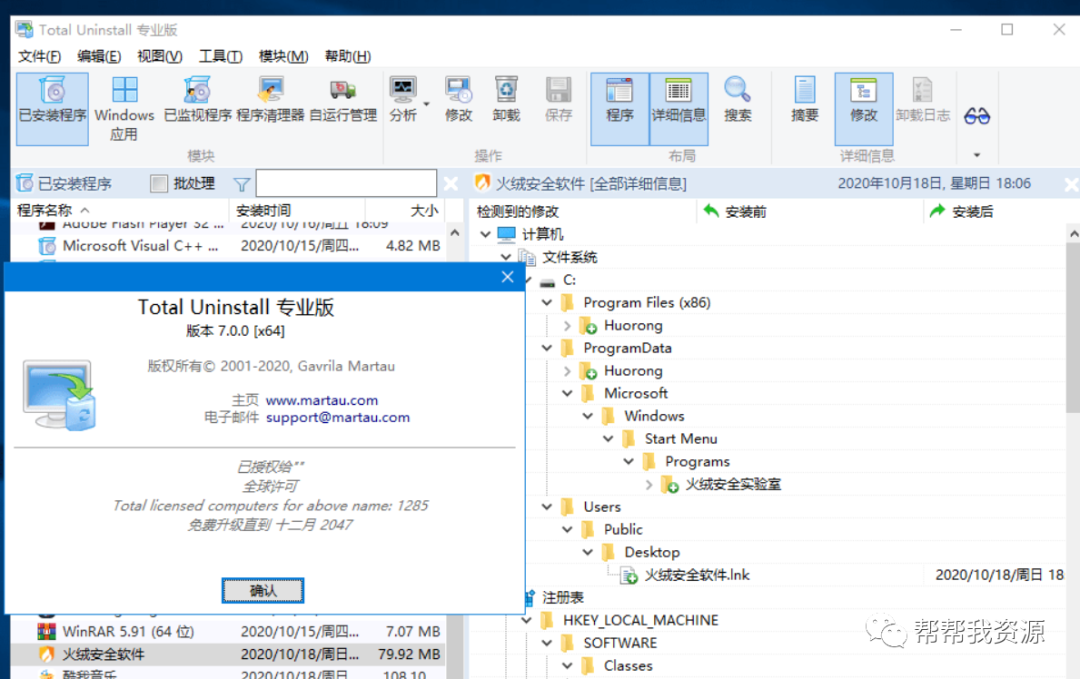
卸载Cisco VPN
按照以下步骤,您可以轻松卸载Cisco VPN:
1、关闭所有正在运行的Cisco VPN程序,确保VPN程序处于关闭状态,避免卸载过程中出现冲突。
2、打开“控制面板”,点击“程序和功能”。
3、在“程序和功能”窗口中,找到并选中“Cisco AnyConnect Secure Mobility Client”。
4、点击“卸载”按钮,系统会提示您确认卸载操作,点击“是”继续。
5、等待卸载完成,系统会自动删除Cisco VPN的相关文件和设置。
检查卸载结果
卸载完成后,为确保Cisco VPN已完全卸载,您可以进行以下检查:
1、打开“控制面板”,点击“程序和功能”。
2、在“程序和功能”窗口中,查找“Cisco AnyConnect Secure Mobility Client”是否还存在,如果不存在,则表示卸载成功。
3、打开“开始菜单”,在搜索框中输入“Cisco AnyConnect Secure Mobility Client”,如果找不到相关程序,则表示卸载成功。
重新配置网络
卸载Cisco VPN后,您可能需要重新配置网络,以下是重新配置网络的步骤:
1、打开“网络和共享中心”,点击“更改适配器设置”。
2、在网络连接列表中,找到并右键点击您之前使用的网络连接(如“以太网”或“无线网络连接”)。
3、选择“属性”,在弹出的窗口中,找到并双击“Internet协议版本4(TCP/IPv4)”。
4、在“Internet协议版本4(TCP/IPv4)属性”窗口中,选择“使用下面的IP地址”,并填写相应的IP地址、子网掩码和默认网关。
5、点击“确定”,然后重新启动计算机,使配置生效。
通过以上步骤,您可以轻松卸载Cisco VPN,并重新配置网络,恢复流畅的网络体验,在卸载和配置过程中,如遇到任何问题,请及时寻求专业技术人员帮助。
未经允许不得转载! 作者:烟雨楼,转载或复制请以超链接形式并注明出处快连vpn。
原文地址:https://le-tsvpn.com/vpnceshi/35228.html发布于:2024-11-09









还没有评论,来说两句吧...